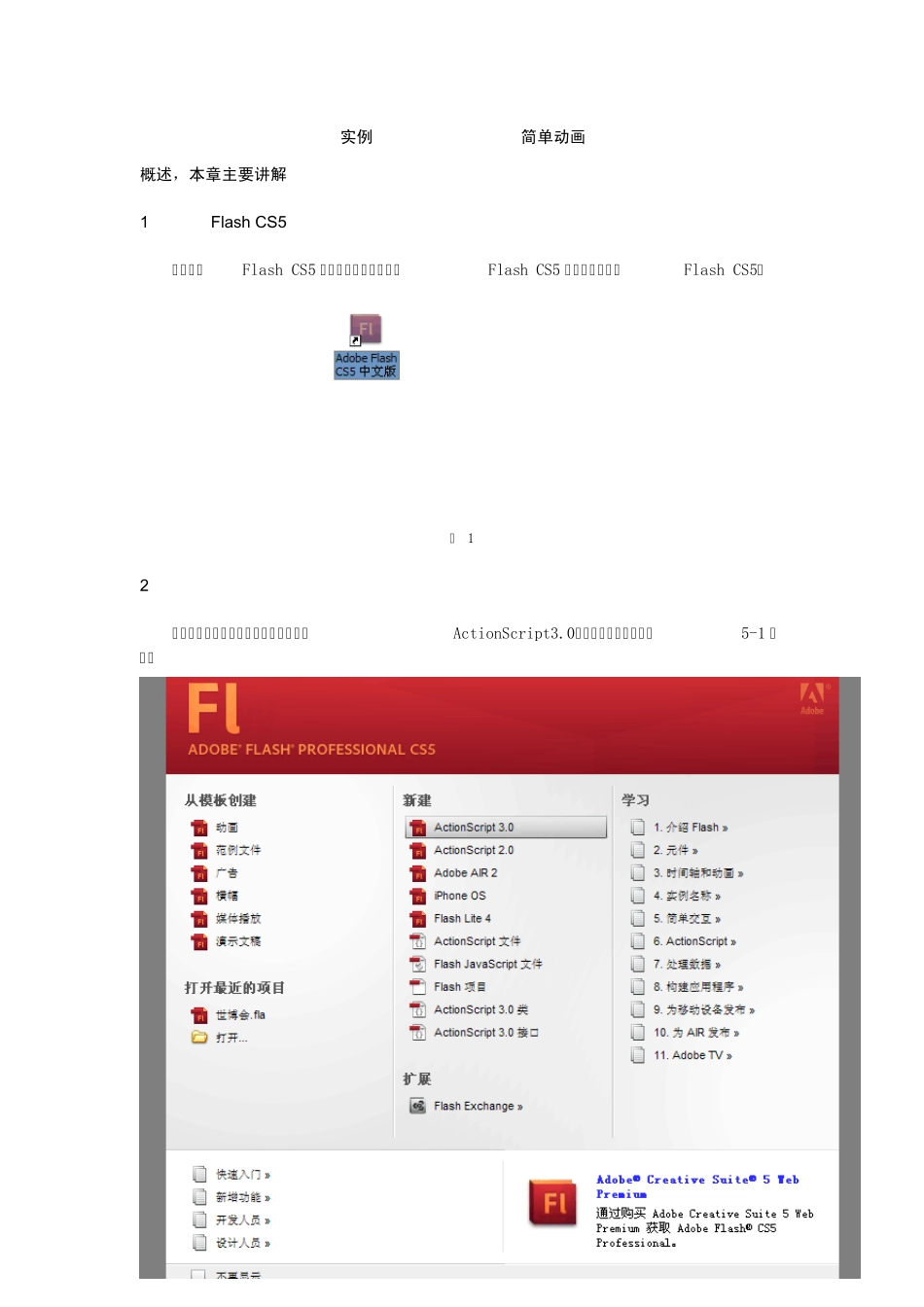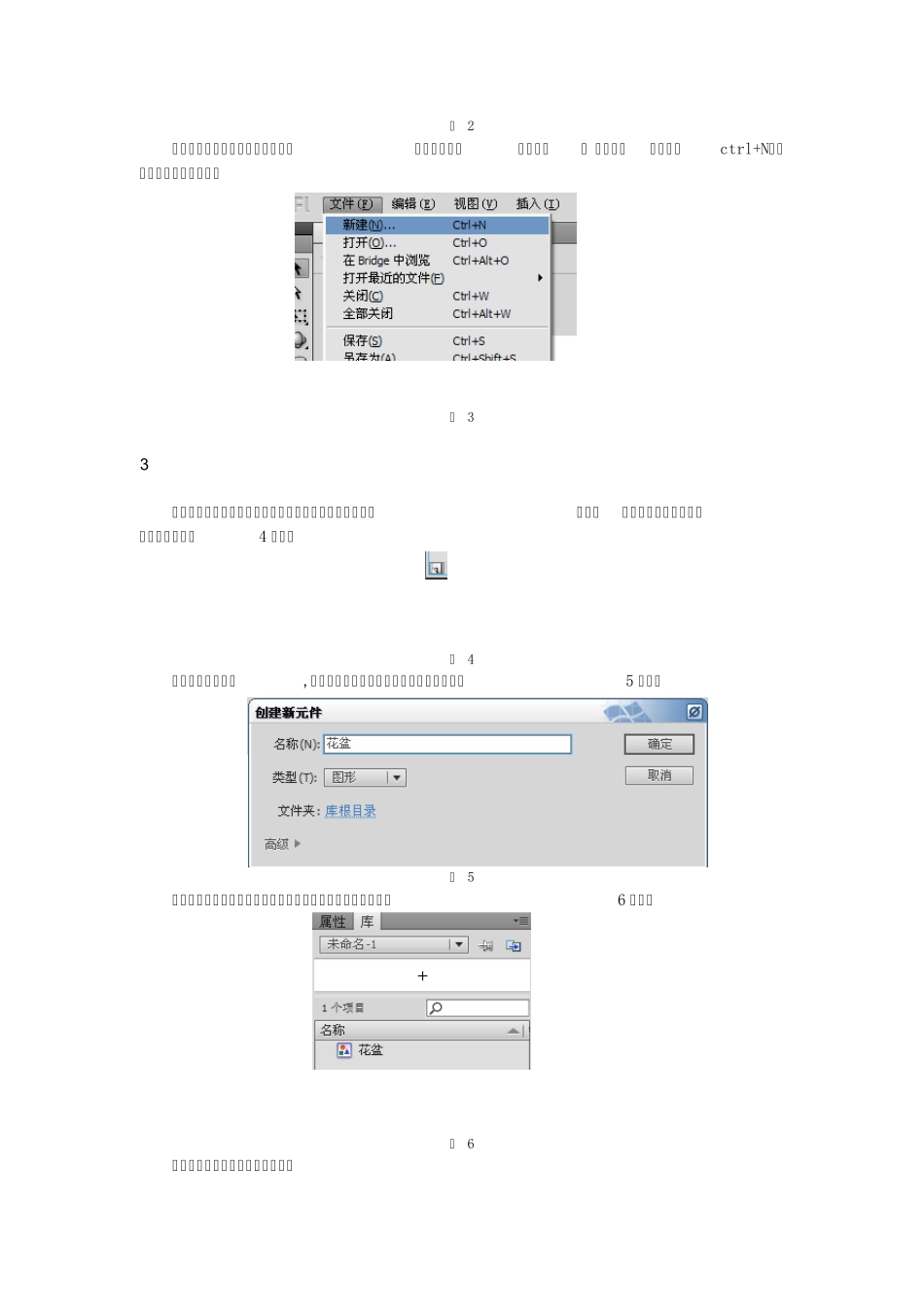实例1 Adobe Flash CS5简单动画 概述,本章主要讲解 1、 启动 Flas h CS5 在安装了Flash CS5 的系统中,双击桌面上Flash CS5 图标,即可启动Flash CS5。 图 1 2、创建文档 在弹出的欢迎界面上,选择新建栏中的ActionScript3.0,新建一个文档,如图5-1 所示。 图 2 也可以在欢迎界面关闭的情况下,点击菜单栏的 “文件”— “新建”(快捷键ctrl+N),设置新建文档的属性。 图 3 3 、绘画元件 我们开始制作花盆中的枝条发芽长大并开出花朵的动画。首先,点击库面板中的新建元件的图标,如图4 所示。 图 4 在弹出的对话框中,更改元件名称为花盆,类型选择图形,如图5 所示。 图 5 点击确定,这时库面板中就将出现一个叫做花盆的元件,如图6 所示。 图 6 在花盆元件中我们开始绘画花盆。 先用直线工具配合选择工具绘画出花盆的轮廓线,在使用颜料桶工具,填充颜色。最后删除线条。 图 7 使用同样方法新建元件起名为枝条,类型为图形,绘制如图8 所示的枝条。 图 8 完成后,返回到主场景,可以点击舞台左上角的场景图标。如图所示。 图 9 在时间轴面板中,将库面板中的花盆元件拖入到舞台中,这时时间轴面板的图层1 显示的就是花盆元件了,空白关键帧变成了关键帧,双击图层一的名称将名称更改为花盆,如图10 所示。 图 10 点击时间轴面板左下角的新建图层按钮,新建一个图层,更改名称为枝条,为避免误操作我们可以将暂时不用的图层锁住,如图11 所示,这时我们可以把花盆图层锁住。 图 11 确定是在枝条图层下将库面板中的枝条元件拖拽到舞台。选中枝条图层,鼠标左键点住后不松手拖动到花盆图层的下面,当显示出如图12 所示的黑线时松手 图 12 这时花盆图层就在枝条图层的上面了,花盆就遮挡住一部分枝条了。 4 、制作动画 为了体现枝条破土而出的效果,我们将先制作一下枝条的位移动画。 假设我们需要枝条破土而出的时间需要70 帧, 那我们就将两个图层的第70 帧选中并按 快捷键F6 或者右键在弹出的对话框中选中“插入快捷键”设置为关键帧,如图13 所示。 图 13 图 14 图 15 将枝条图层的第一帧选中,把枝条元件拖动到花盆下面。 图 16 在枝条图层中的两个关键帧中选中任意一帧右键,在弹出的对话框中选择“创建传统补间” 。 图 17 这样就完成了枝条的位移动画,如图8 所示。 图 18 接下来,我们发现,我们只是想让枝条显示花盆以上的内容,花盆...